韩博士在线重装估计是很多人经常使用的重装方式之一,因为在线重装方便省事,而且容易操作。很多人估计都会使用这种方式了,但是还有其他用户没有看过在线重装系统的教程,所以小编今天还是要啰嗦一次,再详细给大家介绍如何在线重装win10系统。
小编有话说:各位小伙伴记得在打开韩博士装机大师之前,把所有的杀毒软件关闭,包括系统的防火墙等。
在线重装具体步骤
1. 在韩博士装机大师官网上提前下载韩博士软件,随后在打开的界面中选择“一键装机”中的“开始重装”。
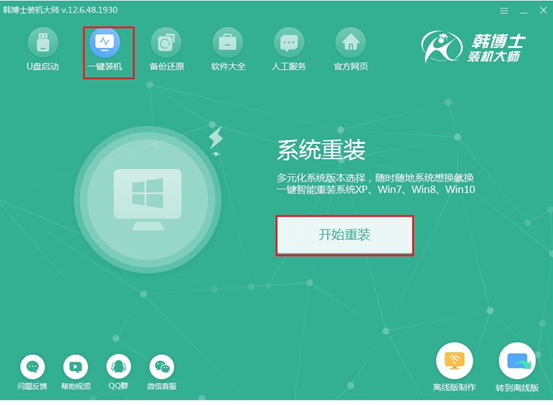
2. 进行环境检测。等待韩博士进行环境检测后,如果显示的电脑配置信息不对可以点击“重新检测”,否则进行“下一步”操作。
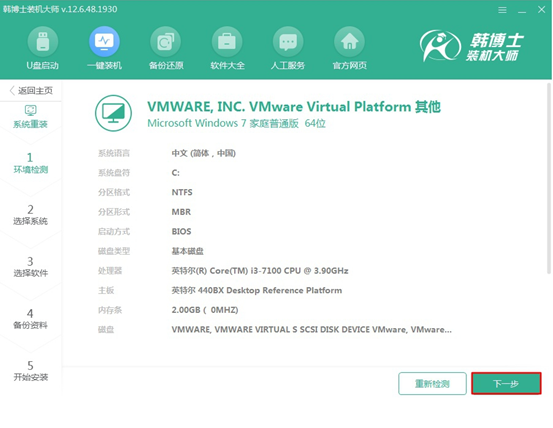
3.根据自身需要选择好系统文件进行下载。小编以win10版本为例在线重装,自然是选择win10版本的系统文件进行下载啦,最后点击“下一步”。
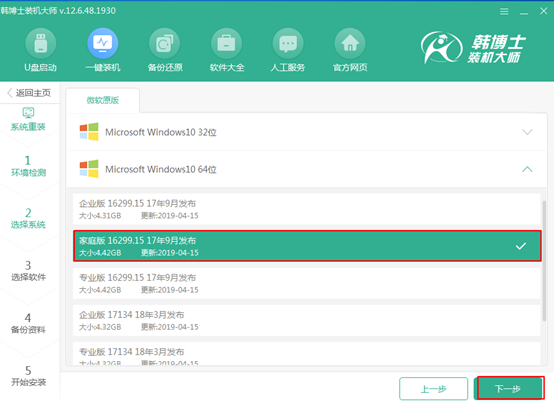
4.韩博士为用户新增了一个选择安装软件的界面,在此界面中可以勾选需要安装的软件,重装完成后韩博士也会为我们直接安装勾选的软件,最后点击“下一步”。
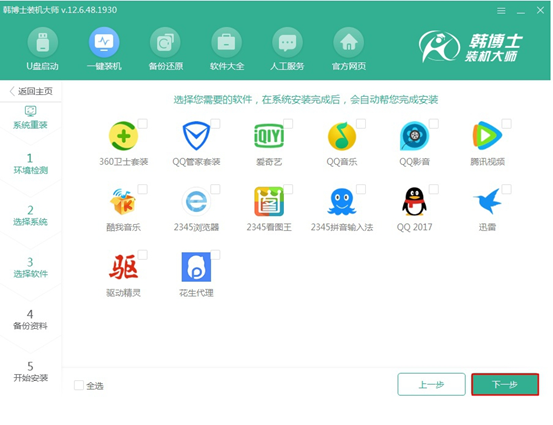
重装系统会导致系统盘的所有数据丢失,所以韩博士准备了系统备份界面,让我们可以选择需要备份的文件,最后点击“开始安装”。
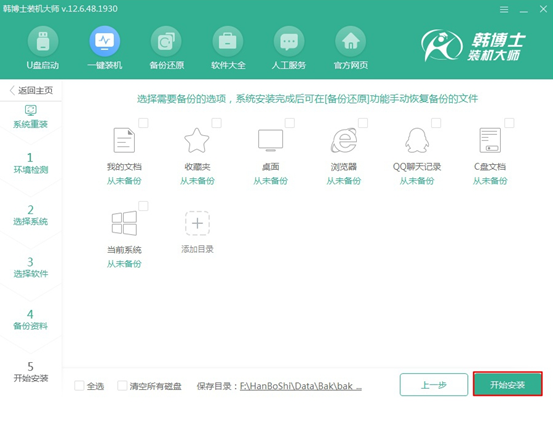
5.韩博士开始为我们自动下载系统文件,在此过程需要小伙伴耐心等待,但不能对电脑断电,以免系统文件下载失败,也不可以强制关机!
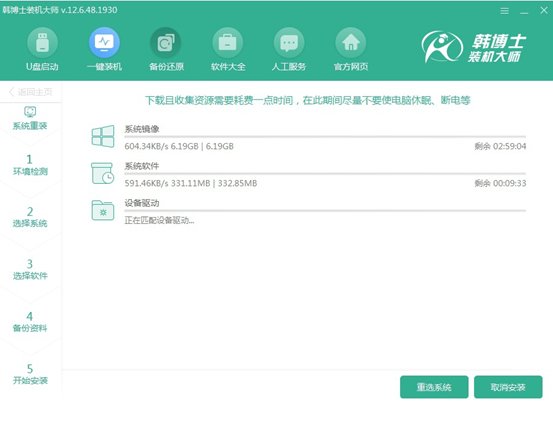
6.文件下载后会经过一段时间安装部署,之后弹出界面让我们重启电脑。
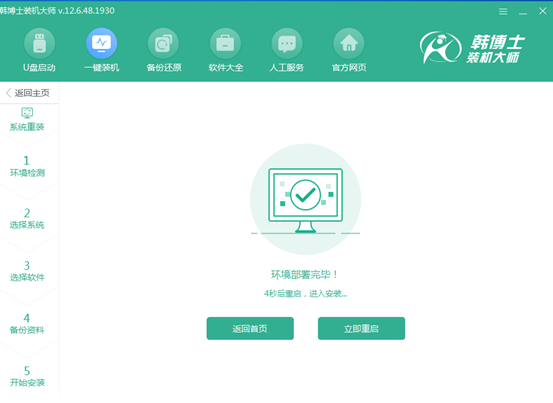
7.重启后会在以下界面中默认进入“HanBoShi PE”模式。
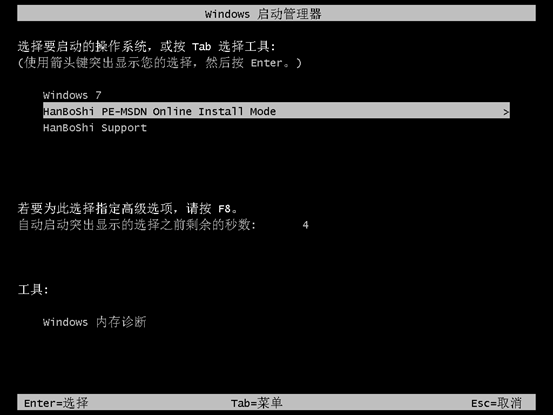
8.按照以上步骤操作可以正常进入韩博士PE桌面,这时候韩博士装机大师进入安装状态。
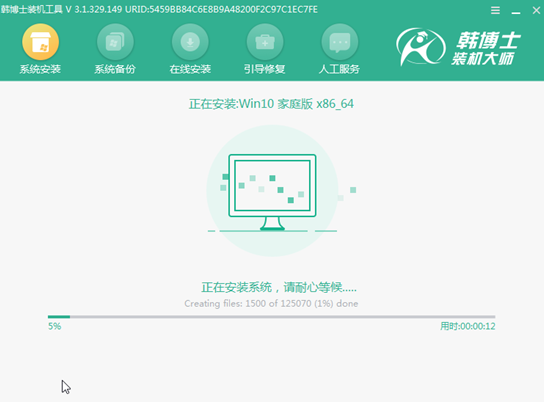
安装成功后,在此弹出重启界面。这时候我们需要拔掉一切外界设备,最后点击“立即重启”,否则会重复进入PE系统。
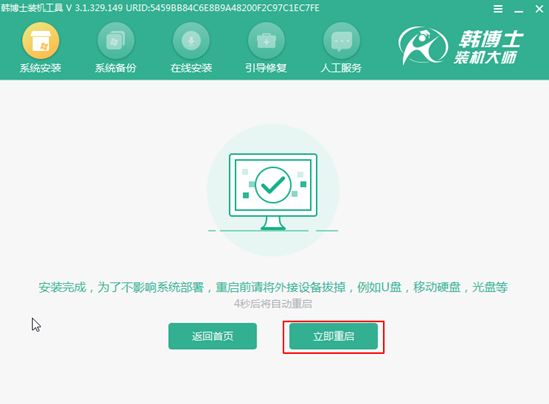
9.重启后电脑进行安装部署环境,之后进入win10系统。这时候重装成功。
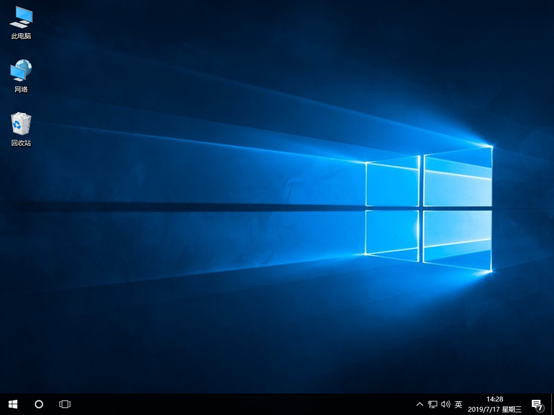
小伙伴们可以将以上教程收藏起来,日后需要用到就可以找出来了,也可以关注我们的韩博士官方网站,里面的教程应有尽有,重装过程出现的问题也可以找到。

